Tu ieškai efektyvios metodikos, kaip valdyti pėdsakus Adobe InDesign? Iššūkis dirbant su pėdsakais dažnai yra tas, kad jie dideliuose projektuose yra nepakeičiami, tačiau programinė įranga kartais nesuteikia norimos lankstumo. Šiame pamoka aš parodysiu tau žingsnis po žingsnio, kaip sukurti, redaguoti ir optimaliai valdyti pėdsakus Adobe InDesign.
Pagrindiniai atradimai
- Pėdsakai teikia svarbią paramą moksliniams ir dideliems tekstams.
- InDesign pėdsakų funkcija turi savo apribojimų, tačiau tu gali ją efektyviai naudoti.
- Priklausomybės nuo simbolių ir pastraipų formatavimo yra būtinos norint sukurti vienodą išdėstymą.
- Yra aplinkinių sprendimų, kaip integruoti pėdsakus lentelėse ir dar daug kitų dalykų.
Žingsnis-po-žingsnio vadovas, kaip dirbti su pėdsakais InDesign
1. Įterpti pėdsaką
Norėdamas įterpti pėdsaką, padėk žymeklį vietoje, kur turi pasirodyti pėdsakas. Tada eik į šriftą ir pasirink „Įterpti pėdsaką“. InDesign automatiškai sukurs pėdsaką už tave ir nukreips tave tiesiai į pėdsakų laukelį, kur tu gali pridėti turinį.
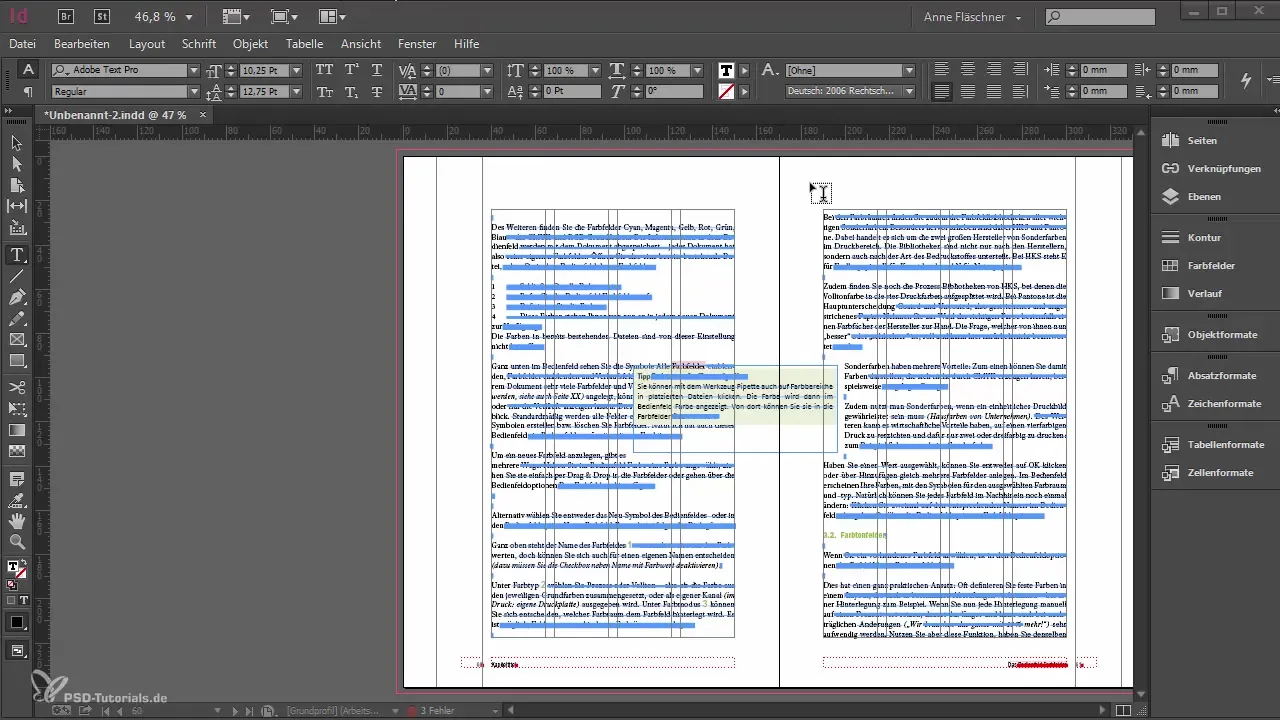
2. Pakeltų skaičių formatavimas
Kai tu įterpsi pėdsaką, pirmiausia bus pridėtas pakeltas skaičius. Atkreipk dėmesį, kad InDesign automatiškai nesukuria simbolių formato arba pastraipų formato tavo pėdsakams. Tai reiškia, kad tu pats turi užtikrinti, kad formatavimas būtų teisingas.
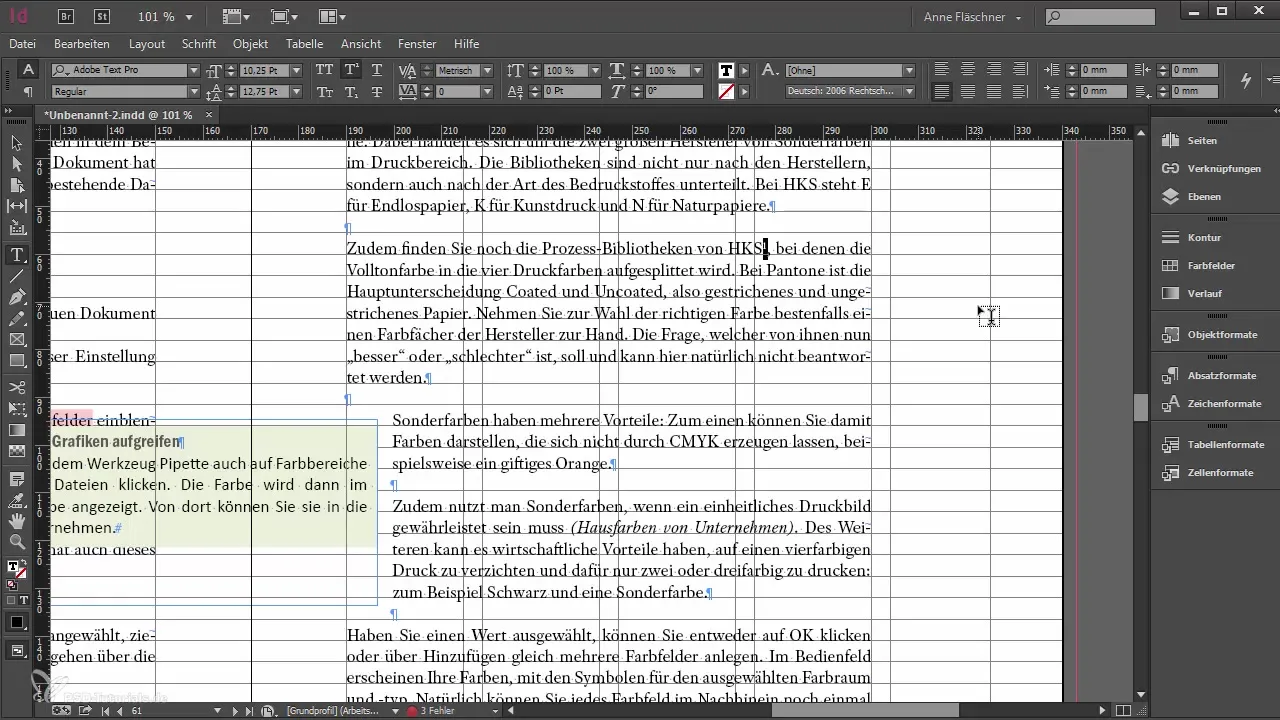
3. Formatavimo šablonų kūrimas
Kadangi InDesign nėra iš anksto nustatytų formatų pėdsakams, tu turėtum pats sukurti simbolių formatą. Eik į pastraipų ir simbolių formatus ir sukurk naują simbolių formatą pėdsakams, kuris atsižvelgtų į konkrečius tavo projekto reikalavimus.
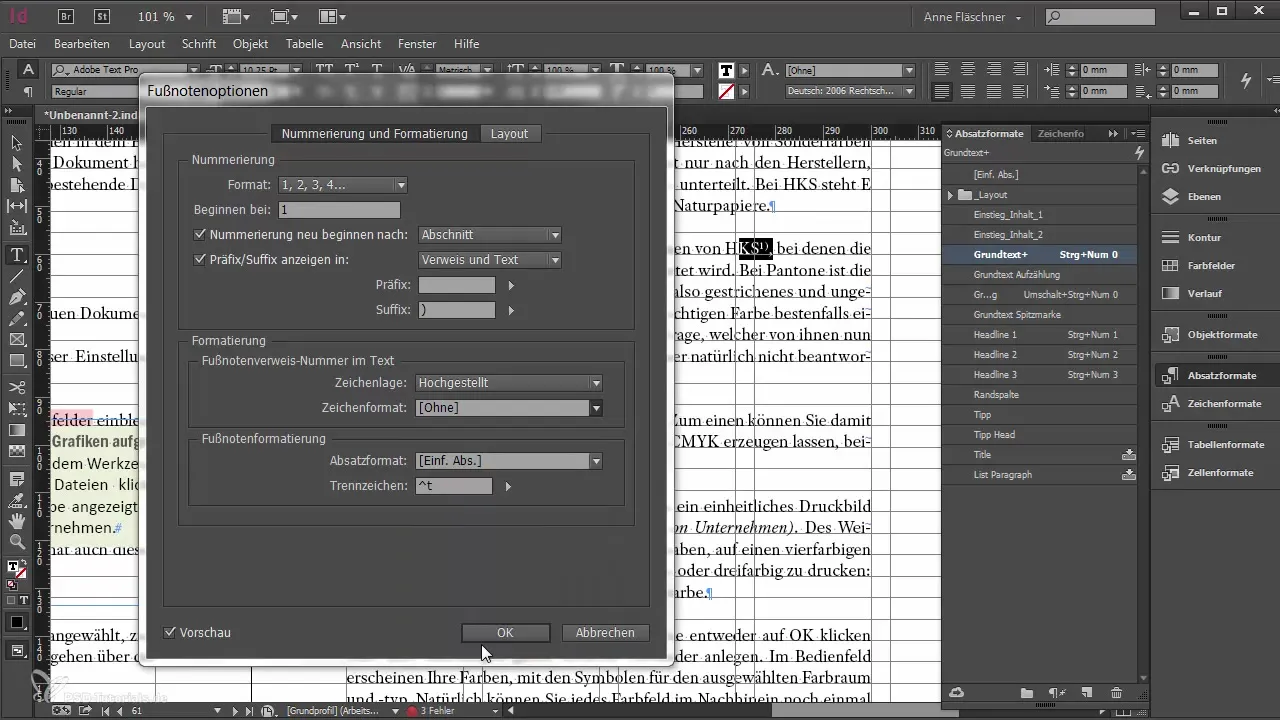
4. Papildomas pėdsakų formatavimas
Sukurk papildomą pastraipų formatą pėdsako tekstui. Tai svarbu užtikrinti, kad visi pėdsakai atrodytų vienodai ir profesionaliai. Tu gali pasirinkti šrifto dydį ar kitus išdėstymo variantus.
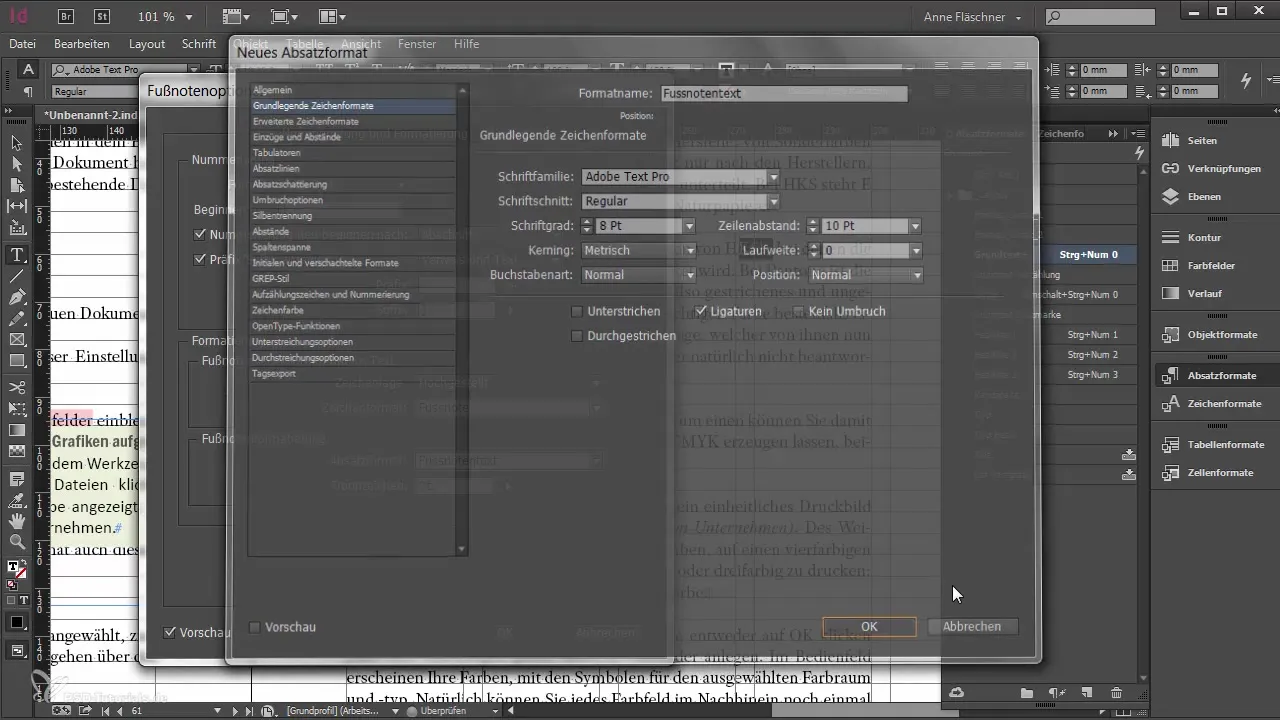
5. Dokumentų pėdsakų nustatymai
Pažvelk į dokumentų pėdsakų parinktis atidžiau. Tu gali nustatyti, ar pėdsakų numeravimas prasideda iš naujo kiekviename puslapyje, ar pagal skyrių. Numatytoji nustatymas yra tai, kad numeravimas prasideda nuo 1. Paprastai prasmingiau yra naudoti numeravimą pagal skyrių.
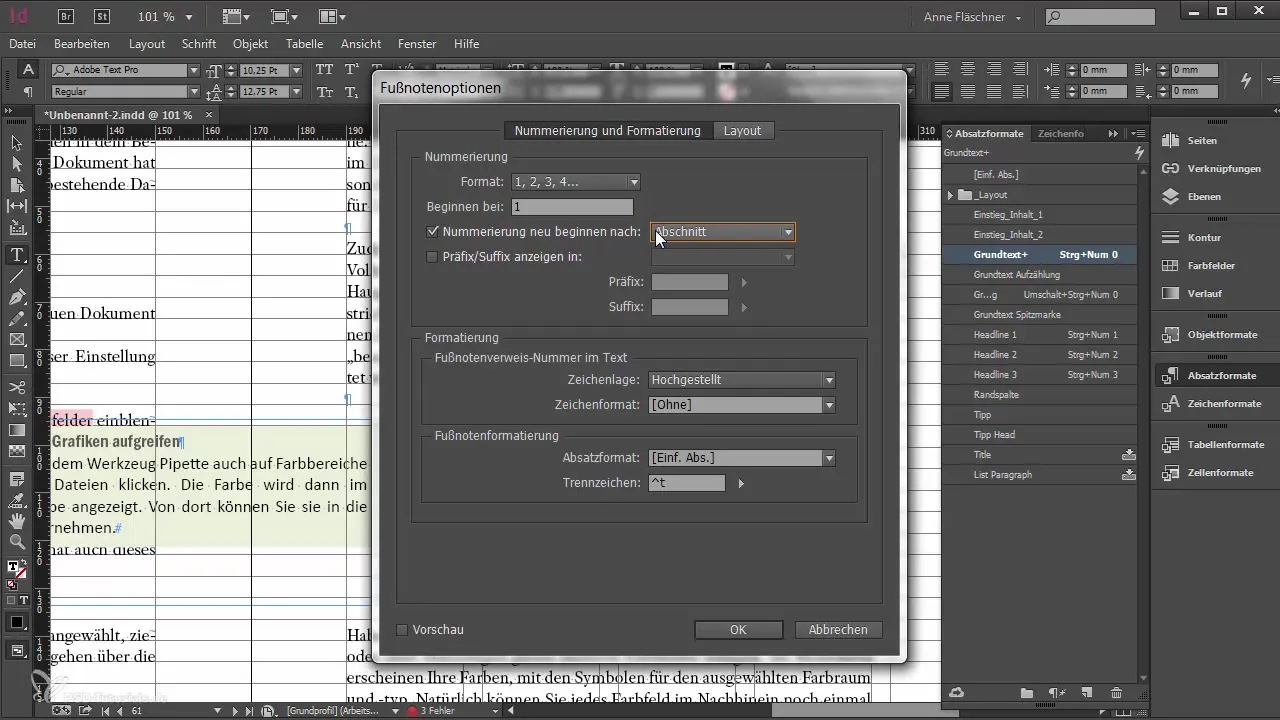
6. Pėdsakų parinkčių pritaikymas
Šiame žingsnyje tu gali dar labiau pritaikyti savo pėdsakų išvaizdą. Įgalink linijos rodymo funkciją virš pirmo pėdsako ir nustatyk linijos plotį ir poslinkį. Taip gausi tvarkingą išvaizdą.
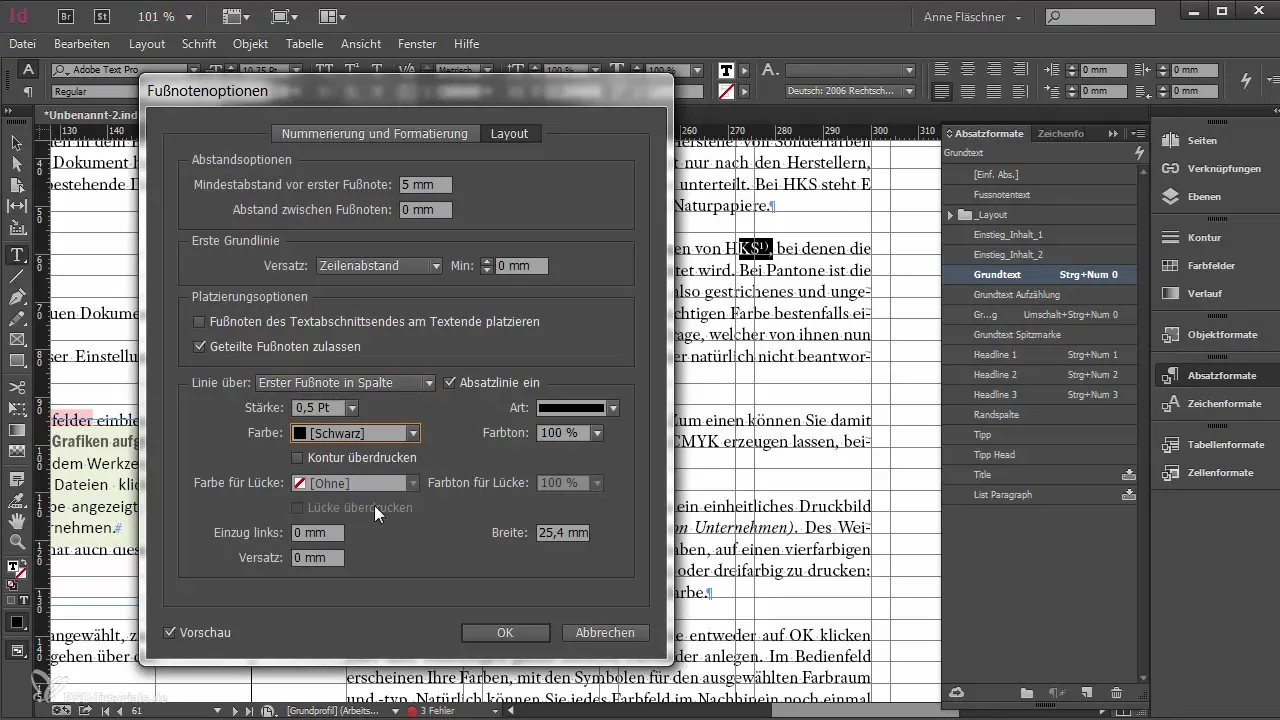
7. Apribojimų stebėjimas
Deja, naudojant pėdsakus InDesign yra tam tikrų apribojimų. Pavyzdžiui, lentelėse negali įterpti pėdsako tiesiogiai. Čia turi pasinaudoti aplinkiniu sprendimu.
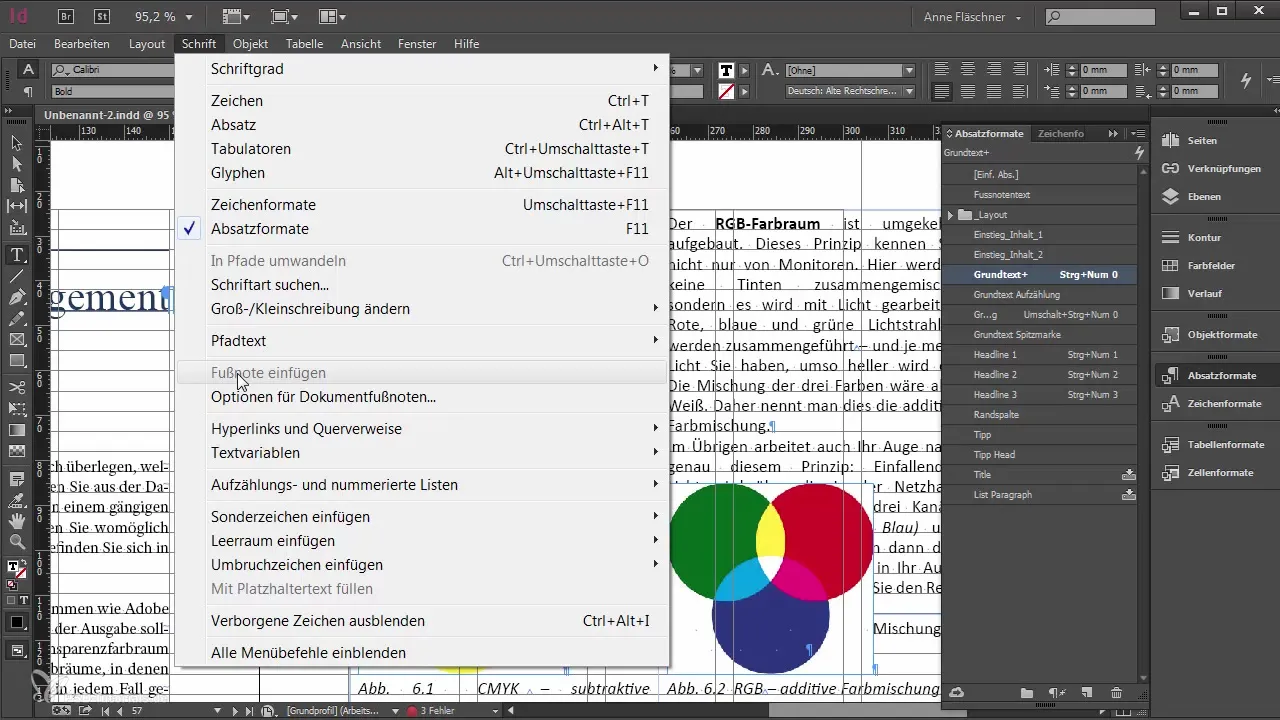
8. Aplinkinis sprendimas pėdsakams lentelėse
Norėdamas integruoti pėdsakus lentelėje, gali įterpti rankinį numeravimą ir tai aprūpinti simbolių formatu pėdsakams. Taip gauti bent jau panašią išvaizdą, nors tai reikalauja keletos papildomų žingsnių.
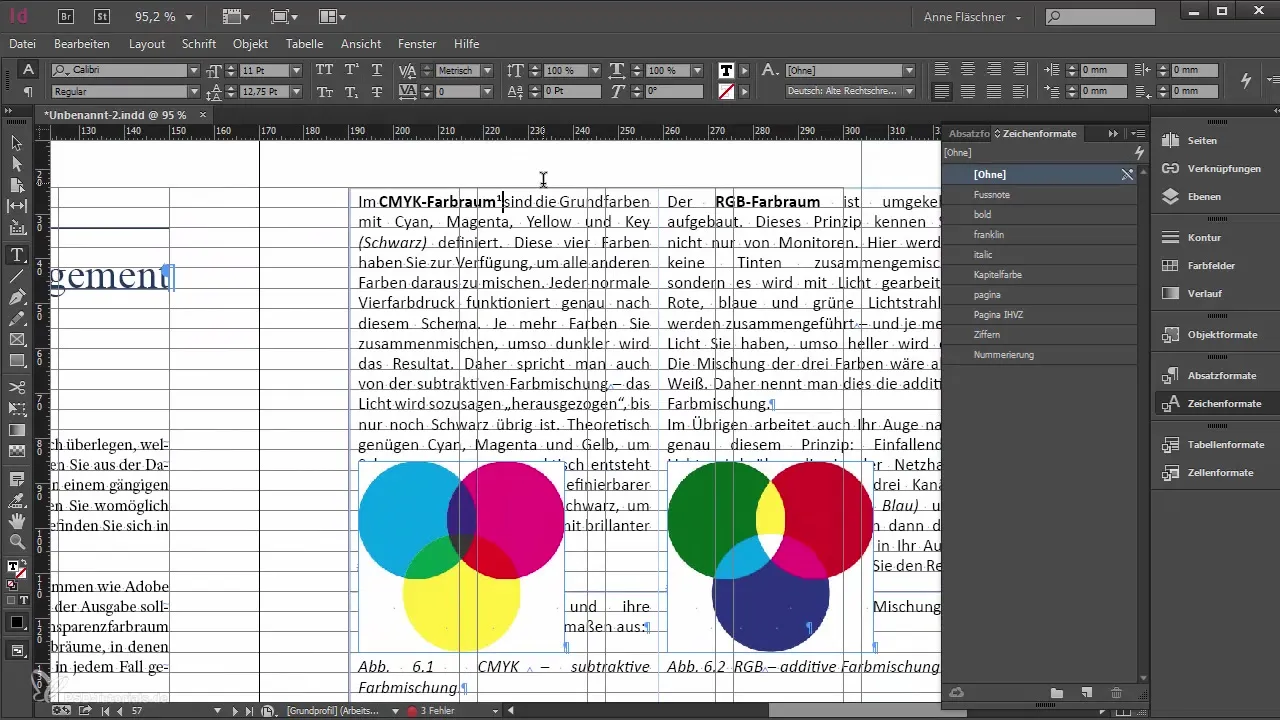
9. Word dokumentų integracija
Jei jau turi Word dokumentą, kuriame yra pėdsakai, gali lengvai jį importuoti į InDesign. Tačiau svarbu, kad importavimo dialoge užtikrintum, jog pėdsakų parinktis yra įjungta, kad būtų tinkamai importuoti pėdsakai.
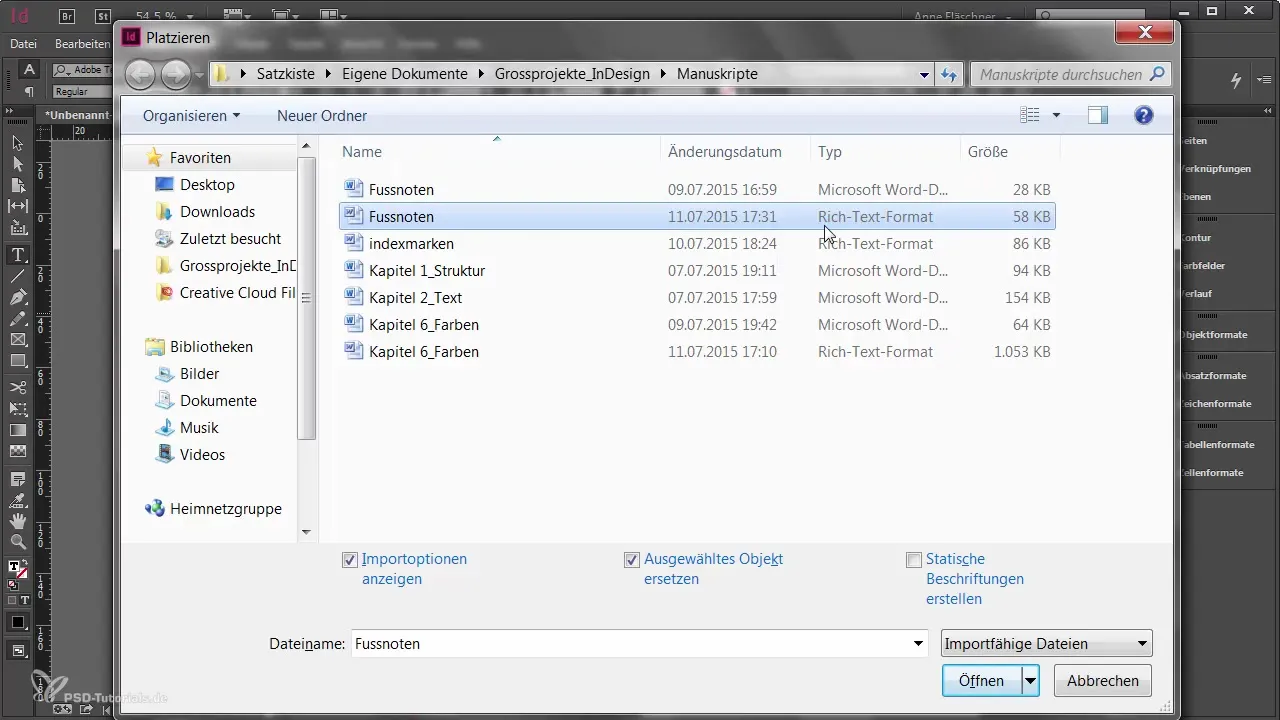
10. Pėdsakų pritaikymas po importavimo
Po importavimo, gali tekti atlikti keletą pritaikymų, nes pėdsakų konvertavimas gali sukelti mažų klaidų, pvz., papildomų tarpų. Taip pat patikrink numeravimą rėmelyje, kad įsitikintum, jog jis yra teisingas ir nuoseklus.
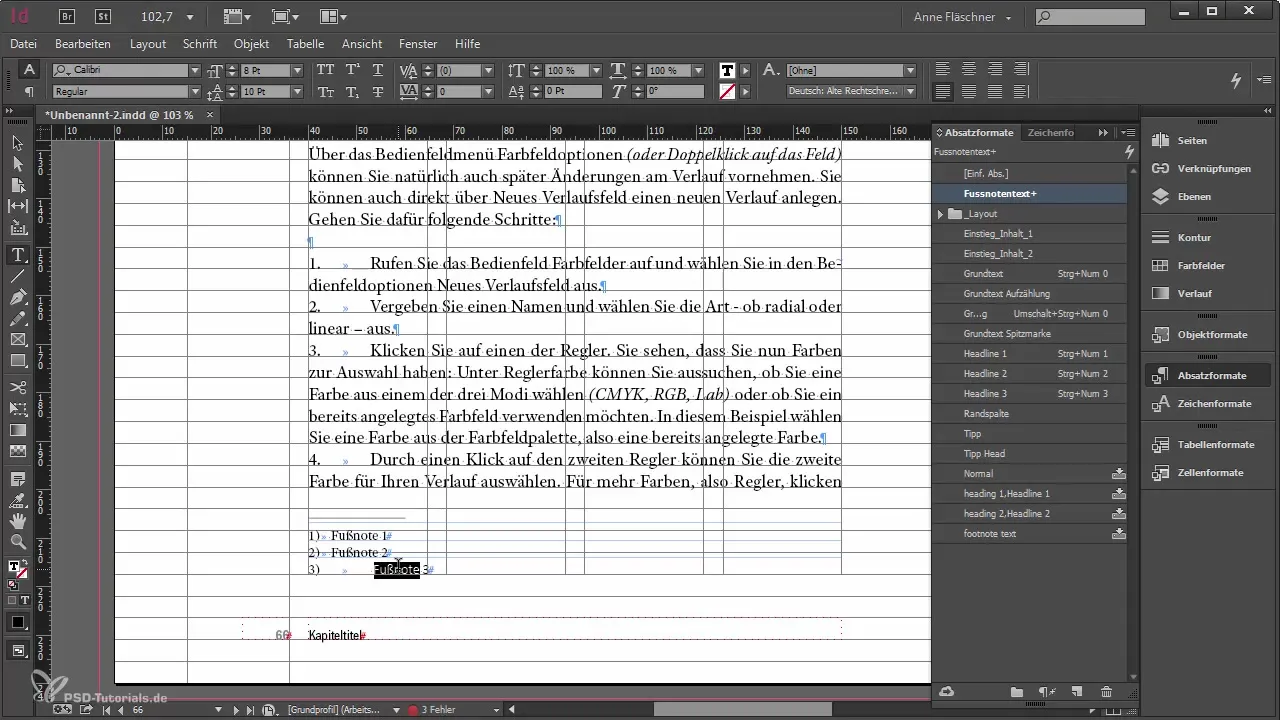
11. Galimybė formatuoti pabaigos pastabas
Efektyvus būdas valdyti visus pėdsakus vienu metu yra juos konvertuoti į pabaigos pastabas Microsoft Word. Tai leidžia juos importuoti į InDesign dokumentą kaip bloką, kas palengvina jų vietą ir formatavimą.
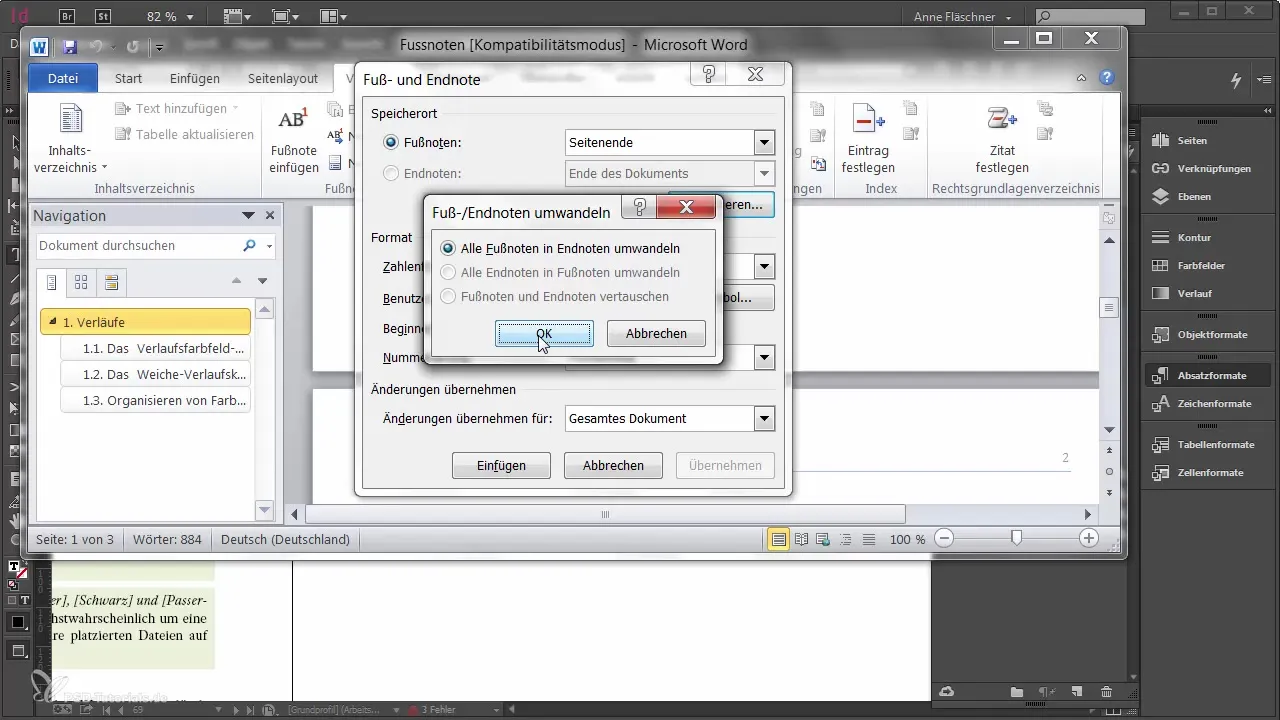
12. Pėdsakų išdėstymas per kelias kolonas
Jei naudoji kelias kolonas, gali būti problematiška išdėstyti pėdsakus skirtingo pločio. Norėdama to išvengti, gali visus pėdsakus formatuoti Word, prieš juos redaguodama InDesign. Taip jie liks savo vietose.

Santrauka - optimizuoti pėdsakus Adobe InDesign
Šiame vadove sužinojai, kaip efektyviai valdyti pėdsakus Adobe InDesign. Nepaisant apribojimų, tu gali pasiekti geriausius rezultatus šioje funkcijoje sukurdami simbolių ir pastraipų formatus bei suprasdama importo galimybes. Su tinkamais pritaikymas tavo pėdsakai bus tiek naudotojui patogūs, tiek gerai atrodys.
Dažniausiai užduodami klausimai
Kokius formatus man reikia pėdsakams InDesign?Pėdsakams reikia tiek simbolių formato, tiek pastraipų formato.
Ar galiu įterpti pėdsakus lentelėse?Deja, tiesiogiai lentelėse negali įterpti pėdsakų; turi pasinaudoti aplinkiniu sprendimu.
Kaip galiu importuoti pėdsakus iš Word?Atkreipk dėmesį importuojant į pėdsakų nustatymą importavimo dialoge.
Koks yra prasmingas aplinkinis sprendimas lentelės pėdsakams?Tu gali sukurti rankinį numeravimą su simbolių formatu pėdsakams.
Ar būtina visus pėdsakus pritaikyti rankiniu būdu?Paprastai taip, ypač jei redaguoji importuotus pėdsakus.


